5 manieren om Safari vastlopen / bevriezen in iOS 10 op iPhone, iPad, iPod touch te verhelpen
Safari crasht / bevriest probleem is gemelddoor heel wat iOS- en Mac-gebruikers, vooral Safari crasht op iPad na iOS 10- of iOS 9.3-update. Dit probleem kan optreden wanneer u een zoekopdracht uitvoert in de Safari-browser, een site laadt of een nieuw tabblad opent. De Safari-browser crasht en wordt onverwacht afgesloten. Als u met hetzelfde probleem wordt geconfronteerd, zijn hier de top 5 manieren om iPhone / iPad Safari te repareren die crashen na iOS 10.3 / 10.2 / 10.1 / 10 / 9.3.5 / 9.3.1 / 9.1 update.

Safari crasht vaak op uw iPad of iPhone? Hier is hoe het te repareren
- ICloud-gegevens wissen
- Safari-caches en geschiedenis wissen
- Te veel Safari-tabbladen? Sluit wat
- Ga de herstelmodus in en uit om het systeem te verhelpen (gratis en snel)
- Ultieme oplossing: iOS-systeem repareren om Safari-crash en andere iOS-problemen op te lossen (aanbevolen)
ICloud-gegevens wissen
- Open de app Instellingen op uw iOS-apparaat
- Tik op iCloud
- Schakel de schakelaar voor Safari uit
Safari-caches en geschiedenis wissen
Safari verzamelt in de loop van de tijd caches, browsegeschiedenis en cookies. Deze gegevens kunnen ertoe leiden dat Safari op de iPhone en iPad crasht, dus het wissen ervan kan een remedie zijn voor het vastlopen of vastlopen van de app.
Tik instellingen, moet Safari en dan naar "Geschiedenis en websitegegevens wissen"

Te veel Safari-tabbladen? Sluit wat
Als u te veel tabbladen of vensters in de Safari-browser hebt geopend, kan deze app onvoldoende geheugen hebben en traag werken of onverwacht afsluiten. We raden u aan enkele van de oude ongebruikte tabbladen te sluiten om ruimte vrij te maken.
Klik in Safari op het tabbladpictogram in de rechterbenedenhoek en klik op "X" op het tabblad om elk te sluiten.

Start en verlaat de herstelmodus om de iPhone / iPad opnieuw op te starten
Haal uw iPhone / iPad erin en vervolgens eruitherstelmodus zal het systeem zelfherstellend mechanisme inschakelen. Dit kan het crash / vastgelopen probleem grotendeels oplossen. U kunt deze gratis iOS-herstarttool (Tenorshare ReiBoot) gebruiken om het hele proces binnen één minuut te voltooien. Het ondersteunt de nieuwste iOS 10.3 en iPhone 7/7 Plus / SE / 6s / 6.
Open Tenorshare ReiBoot op een pc of Mac-computer,en verbind uw apparaat met de computer via een USB-kabel. Klik op "Enter Recovery Mode" en wacht 10 seconden, uw apparaat komt in de herstelmodus met een iTunes-logo en een USB-kabel.
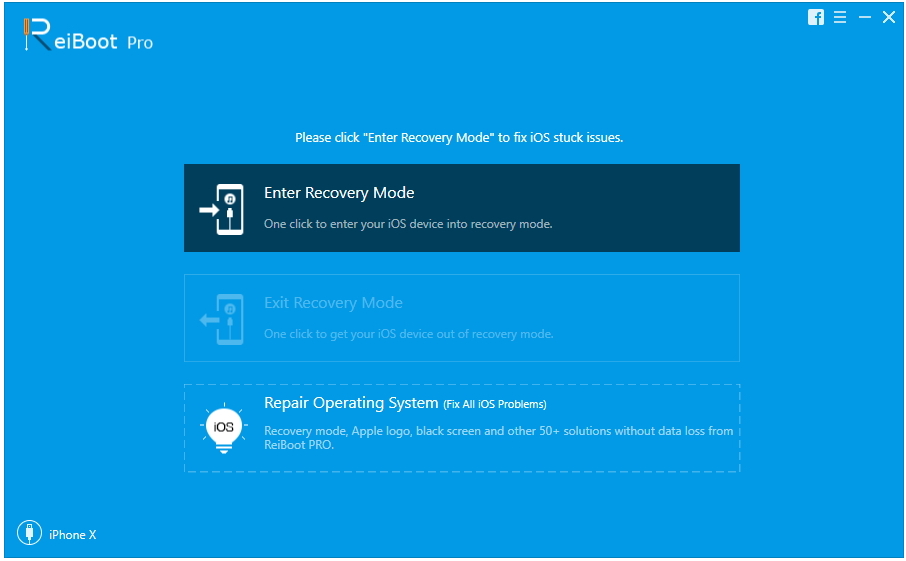
En dan wordt de "Herstelmodus afsluiten" gemarkeerd. Klik op deze knop en wacht nog 10-20 seconden. Je iOS-apparaat start opnieuw op.
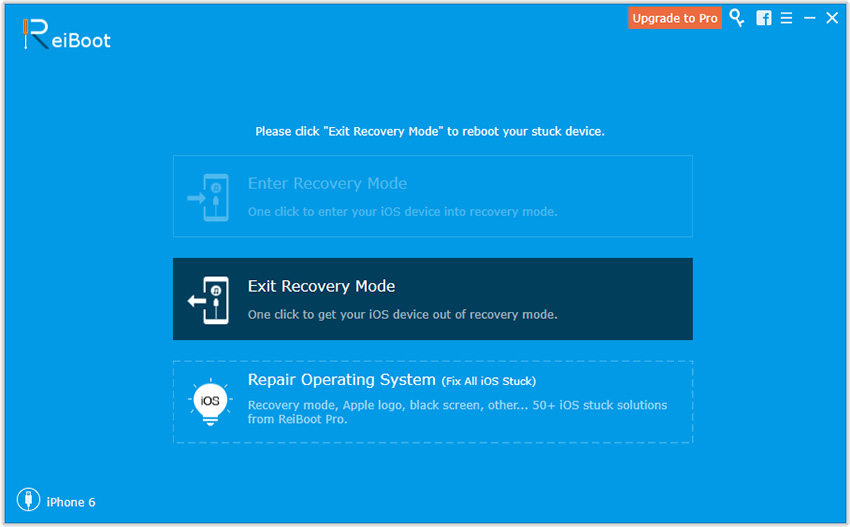
Kan onverwacht de Safari-afsluitingen niet oplossenop iOS na al deze trucs? Er is mogelijk iets mis met het iOS-systeem (bijvoorbeeld verlies van systeembestanden); u kunt de iOS herstellen naar normaal door het besturingssysteem te repareren met behulp van Tenorshare ReiBoot Pro.
Ultieme oplossing: iOS-systeem repareren om Safari-crash en andere iOS-problemen op te lossen
Hier is een korte handleiding voor het gebruik van TenorshareReiBoot om iOS-systeem te repareren om Safari te repareren blijft crashen na iOS-update, evenals vele andere problemen zoals vastlopen in herstelmodus, dfu-modus, witte appel, rebootlus, blauw scherm, enz.
Stap 1: Klik in Tenorshare ReiBoot Pro op 'Fix All iOS Vast"om het iOS-systeemherstelscherm te openen. Klik op" Start "om door te gaan.
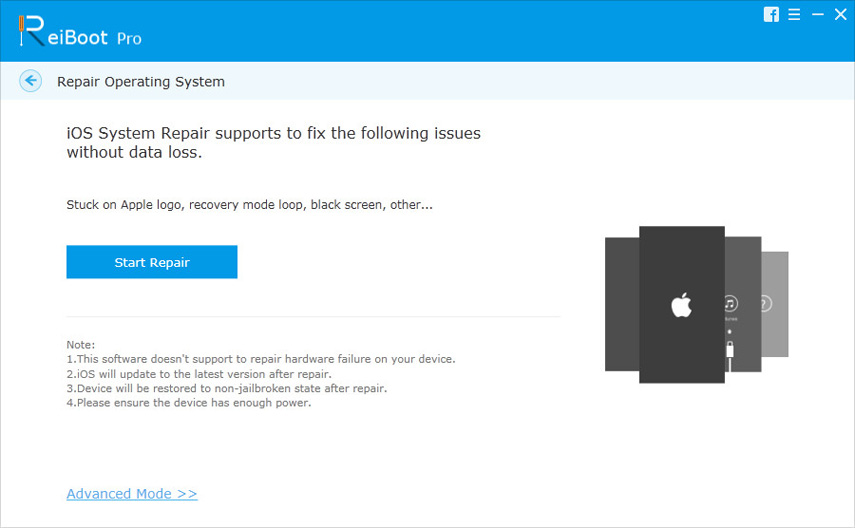
Stap 2. Download de bijpassende iOS-firmware voor uw apparaat.
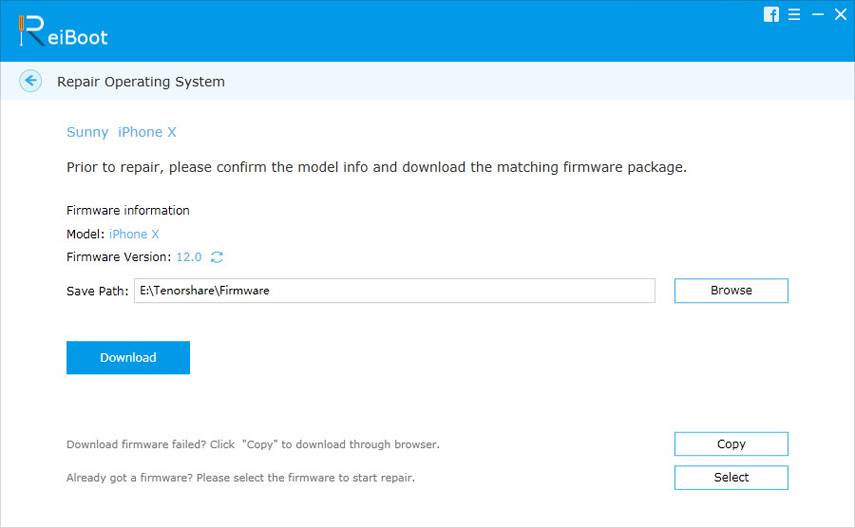
Stap 3. Begin met het repareren van het systeem nadat het firmwarepakket met succes is gedownload.
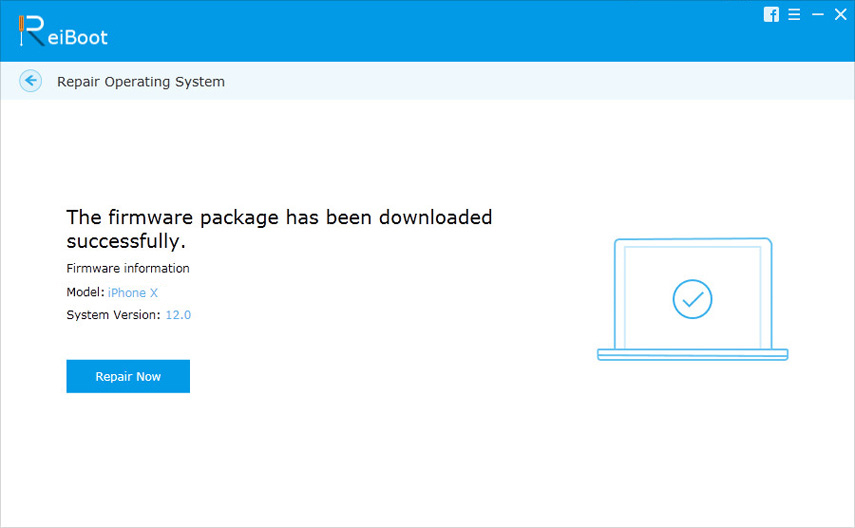
Stap 4. In minder dan 10 minuten is het proces voltooid en start uw apparaat op. Het Safari-probleem kan volledig worden opgelost en u merkt zelfs dat het apparaat sneller werkt.
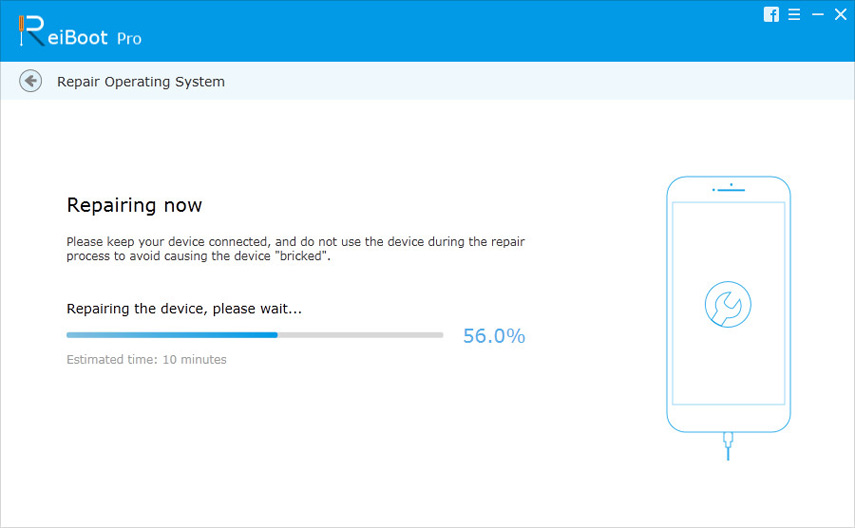
Het komt neer op
Tenorshare ReiBoot is een freeware die isontworpen om de meeste iOS-problemen op de gemakkelijkste manier op te lossen. Als je wordt belaagd door de iPhone / iPad Safari die regelmatig crasht, hoop ik dat je je weg hebt gevonden na het lezen van dit artikel.






![[Opgelost] iOS 12 / iOS 11 Notes-app blijft crashen op iPhone en iPad](/images/ios-11/solved-ios-12ios-11-notes-app-keeps-crashing-on-iphone-and-ipad.jpg)


